win10隐藏onedrive的方法 win10如何隐藏onedrive图标
更新时间:2024-03-07 15:07:32作者:xiaoliu
在使用Windows 10系统时,有时候我们可能并不需要或者不喜欢OneDrive这个云存储服务,而系统默认会将其图标显示在任务栏中,如果你想要隐藏OneDrive图标,可以通过一些简单的方法来实现。通过调整系统设置或者使用第三方工具,你可以轻松地隐藏OneDrive图标,让你的任务栏更加清爽和个性化。接下来我们将介绍一些方法来帮助你隐藏OneDrive图标。
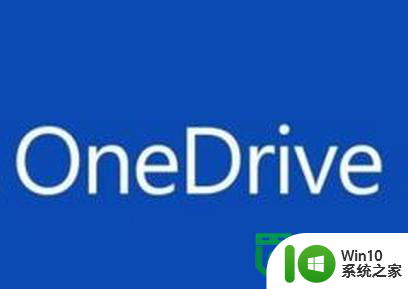
具体方法如下:
1、win+r输入gpedit.msc进入本地组策略编辑器,然后进入计算机配置——管理模板——windows组件——onedrive,将右边的所有设置双击进入再禁用。
2、win+r输入regedit,进入注册表:HKEY_CLASSES_ROOT\CLSID\{018D5C66-4533-4307-9B53-224DE2ED1FE6}\ShellFolder把右侧的Attributes属性的值 f080004d修改为f090004d
3、进入任务管理器,结束explorer.exe进程,然后在任务管理器点击“文件”,运行新任务“explorer.exe”,这时候就把onedrive隐藏了。
以上就是win10隐藏onedrive的方法的全部内容,有出现这种现象的小伙伴不妨根据小编的方法来解决吧,希望能够对大家有所帮助。
win10隐藏onedrive的方法 win10如何隐藏onedrive图标相关教程
- win10隐藏桌面图标的方法 win10如何隐藏桌面应用图标
- win10显示隐藏图标的方法 win10如何在任务栏上显示隐藏图标
- 隐藏win10电脑qq图标的方法 win10电脑上如何隐藏QQ图标
- win10隐藏我的电脑图标的方法 win10怎么隐藏此电脑图标
- 三种隐藏win10桌面图标的方法 win10系统桌面图标如何隐藏
- win10显示隐藏小图标的方法 win10怎样显示隐藏小图标
- win10隐藏任务栏图标的小技巧 win10任务栏图标如何隐藏
- win10怎么隐藏网络图标 win10隐藏网络图标方法
- win10怎么隐藏桌面图标 win10如何设置桌面图标隐藏
- win10隐藏任务栏中个别图标的步骤 window10如何隐藏任务栏图标
- win10任务栏右下角图标隐藏 电脑如何隐藏右下角图标
- win10怎么隐藏右下角图标 win10如何隐藏右下角图标
- 蜘蛛侠:暗影之网win10无法运行解决方法 蜘蛛侠暗影之网win10闪退解决方法
- win10玩只狼:影逝二度游戏卡顿什么原因 win10玩只狼:影逝二度游戏卡顿的处理方法 win10只狼影逝二度游戏卡顿解决方法
- 《极品飞车13:变速》win10无法启动解决方法 极品飞车13变速win10闪退解决方法
- win10桌面图标设置没有权限访问如何处理 Win10桌面图标权限访问被拒绝怎么办
win10系统教程推荐
- 1 蜘蛛侠:暗影之网win10无法运行解决方法 蜘蛛侠暗影之网win10闪退解决方法
- 2 win10桌面图标设置没有权限访问如何处理 Win10桌面图标权限访问被拒绝怎么办
- 3 win10关闭个人信息收集的最佳方法 如何在win10中关闭个人信息收集
- 4 英雄联盟win10无法初始化图像设备怎么办 英雄联盟win10启动黑屏怎么解决
- 5 win10需要来自system权限才能删除解决方法 Win10删除文件需要管理员权限解决方法
- 6 win10电脑查看激活密码的快捷方法 win10电脑激活密码查看方法
- 7 win10平板模式怎么切换电脑模式快捷键 win10平板模式如何切换至电脑模式
- 8 win10 usb无法识别鼠标无法操作如何修复 Win10 USB接口无法识别鼠标怎么办
- 9 笔记本电脑win10更新后开机黑屏很久才有画面如何修复 win10更新后笔记本电脑开机黑屏怎么办
- 10 电脑w10设备管理器里没有蓝牙怎么办 电脑w10蓝牙设备管理器找不到
win10系统推荐
- 1 萝卜家园ghost win10 32位安装稳定版下载v2023.12
- 2 电脑公司ghost win10 64位专业免激活版v2023.12
- 3 番茄家园ghost win10 32位旗舰破解版v2023.12
- 4 索尼笔记本ghost win10 64位原版正式版v2023.12
- 5 系统之家ghost win10 64位u盘家庭版v2023.12
- 6 电脑公司ghost win10 64位官方破解版v2023.12
- 7 系统之家windows10 64位原版安装版v2023.12
- 8 深度技术ghost win10 64位极速稳定版v2023.12
- 9 雨林木风ghost win10 64位专业旗舰版v2023.12
- 10 电脑公司ghost win10 32位正式装机版v2023.12